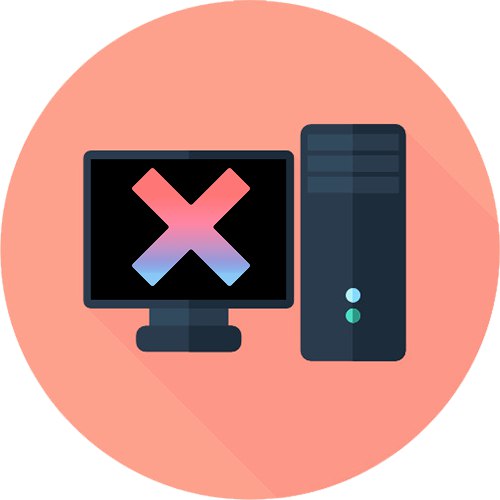
Splošni nasvet: če je računalnik priključen na neprekinjeno napajanje, ga izključite in priklopite neposredno v vtičnico, saj se lahko UPS pokvari in z računalnikom ni težav. Ne pozabite preizkusiti same vtičnice, tako da priklopite kaj drugega, na primer električni grelnik za vodo. Če napajalnika ni, ga bo treba popraviti.
1. možnost: Popoln izklop
Najlažja posledica je odhod napajalne enote (PSU) v zaščito pred napetostnimi sunki. Za to je odgovoren kondenzator, ki z nabranim nabojem ne dovoli vklopa računalnika. Za nekaj sekund odklopite napajalni kabel iz sistemske enote v vtičnico. Nato poskusite znova vklopiti računalnik. Če želite izprazniti vse kondenzatorje, tudi na matični plošči, pustite napajanje 2-3 ure, nato preverite, ali se znova zažene.

2. možnost: ponastavite nastavitve BIOS-a
V nekaterih primerih pride do okvare programske opreme zaradi nenadnega izpada električne energije in računalnik se ne vklopi zaradi nepravilnih nastavitev BIOS-a. Rešitev je ponastavitev nastavitev BIOS-a na tovarniške nastavitve. To lahko storite tako s pomočjo samega BIOS-a kot s strojno opremo, ko v ta meni niti ne morete vstopiti. O samem postopku smo že govorili v enem izmed naših člankov. Uporabite ga v 2. metoda, 3 ali 4, in če se izkaže, da vsaj vstopite v BIOS, bo to storilo 5. metoda... Kljub temu je priporočljivo ponastaviti BIOS tako, da odstranite baterijo (druga metoda).
Več podrobnosti: Ponastavitev nastavitev BIOS-a

Po ponastavitvi se lahko računalnik fizično vklopi, vendar se zaradi privzetih nastavitev operacijski sistem ne zažene. V tem članku poiščite razdelek na trdem disku - obstaja povezava do članka, ki opisuje, kako obnoviti parametre, ki jih potrebujete za zagon.
Možnost 3: Preglejte in preizkusite komponente
Na žalost pogosto po nenadnem izpadu elektrike odpovejo računalniške komponente. Iz tega razloga je vredno iskati krivca, tako da natančno preučimo njihov videz in preverimo delovanje.
Periferija
Odklopite vse nepotrebne zunanje naprave in vhodne naprave iz računalnika brez napajanja: tipkovnice, miške in pisarniške opreme. Nato vklopite računalnik. Če deluje, je težava v enem izmed njih. Najverjetneje ima okvarjena naprava kratek stik, mikroprocesor je izgorel ali pa je prišlo do okvare, zaradi katere se računalnik sam ne more vklopiti. S povezovanjem vsake naprave po eno in nato vklopom računalnika poiščite krivca in ga zamenjajte z delujočim modelom.
Napajanje
V tej situaciji najpogosteje trpi BP, ki prevzame celoten udarec nase. Kakovostni napajalniki uspešno in večkrat prenesejo nenadne izpade, poceni pa, ki nimajo ustrezne zaščite pred napetostnimi sunki in kratkimi stiki, lahko izgorijo že ob prvem takem dogodku.
Če vklopite brez povezave, lahko preverite, ali deluje ali je težava v drugi napravi. Izkušeni uporabniki, ki imajo pri roki orodje, lahko vsaj pregledajo videz kondenzatorjev tako, da razstavijo ohišje PSU.
Več podrobnosti:
Zagon napajanja brez matične plošče
Kako preveriti delovanje napajalnika na osebnem računalniku

Žal tudi to ne zagotavlja vedno zmogljivosti napajalnika. Včasih kaže znake življenja, vendar računalnik noče začeti z njim. Najbolje je, da si enoto izposodite pri prijatelju, da preveri računalnik, in če je vključitev uspešna z drugim modelom, boste morali razmisliti, kaj storiti s poškodovano napajalno enoto.Če imate pravilno znanje o elektroniki in spajkanju, lahko težavo poskusite najti sami, dodatno oboroženi z ozko tematskimi viri na internetu. Vsi ostali morajo bodisi predati napajalnik v popravilo bodisi izbrati nov model po določenih pravilih. O vsem tem preberite v naših člankih.
Več podrobnosti:
Kako izbrati napajalnik za računalnik
Priključitev napajalnika na računalnik
Po zamenjavi napajalnika je priporočljivo vklopiti računalnik v minimalni konfiguraciji: brez trdega diska in z enim RAM-om. To je posledica morebitnega sprožitvenega toka, ki se pojavi zaradi kompenzacije padca napetosti s strani elektronike, s posledičnim negativnim vplivom na druge komponente. Če se uspešno zažene (dokler se na zaslonu ne prikaže sporočilo o odsotnosti diska, s katerega se sistem zažene), izklopite računalnik in povežite preostale naprave.
Matična plošča
Druga najpogostejša komponenta, ki po izpadu elektrike odpove, je matična plošča. Tu je stanje enako kot pri napajalniku: samostojno, brez ustreznega znanja, razen pregleda, ni mogoče storiti ničesar.
Več podrobnosti: Znaki izgorele matične plošče

V popravilo je smiselno poslati drago matično ploščo, starejšo in poceni pa je bolje zamenjati z novo. Podrobne informacije o diagnostiki so zapisane na spodnjih povezavah.
Več podrobnosti:
Preverimo delovanje matične plošče
Diagnostični vodnik za računalniško matično ploščo
Tisti, ki želijo poskusiti sami popraviti matično ploščo ali pa samo vedo več o tem, kako deluje (na primer, da bi bili bolj pametni v servisnem centru), lahko preberejo naslednje gradivo.
Več podrobnosti: Večje okvare matične plošče
Neprekinjeno utripajoča zelena lučka na matični plošči ob zagonu računalnika kaže na težavo z napajanjem. Zgoraj smo že povedali, kaj storiti z napačno napajalno enoto.
Izboru nove naprave smo posvetili več člankov. Oglejte si jih, če ugotovite nepopravljivo škodo.
Več podrobnosti:
Izbira matične plošče za igralni računalnik
Izbira matične plošče za računalnik
Za procesor izberemo matično ploščo
Pogovarjali smo se tudi o namestitvi.
Več podrobnosti:
Zamenjava matične plošče
Namestitev matične plošče v ohišje računalnika
Grafična kartica
Slabo napajanje ogroža druge komponente, zato lahko grafična kartica včasih izgori. Zunanji pregled ne da vedno rezultata, vendar to ne pomeni, da ni razčlenitve.
Več podrobnosti: Kako razumeti, da je grafična kartica izgorela

Prvi korak je poskusiti vklopiti vgrajeni grafični računalnik. Če želite to narediti, odstranite grafično kartico iz reže PCI-E in priključite kabel monitorja na sistemsko enoto v ustrezen konektor na matični plošči. Vendar je v tem postopku nekaj zastojev:
- Lastniki novih monitorjev, ki se prek HDMI in starih matičnih plošč povežejo samo z vrati VGA, lahko naletijo na neusklajenost vmesnikov. Zaradi tega si boste morali izposoditi / kupiti adapter HDMI-VGA ali prositi prijatelje za grafično kartico, da jo preverijo.
- Nekatere matične plošče nimajo vgrajene grafike in jih morda tudi ni v procesorju, zaradi česar je preverjanje nemogoče.
- Za nekatere BIOS-e morate ročno omogočiti integrirano grafično podporo. Kako to storiti, je opisano spodaj.
Več podrobnosti: Kako uporabljati vgrajeno grafično kartico

Če razumete, da je težava v grafičnem adapterju, se obrnite na servisni center, da jo odpravite. Včasih izgorele naprave ni mogoče obnoviti, zato je treba kupiti nov model. Naša druga navodila vam bodo pomagala, da se pravilno odločite.
Več podrobnosti:
Izbira grafične kartice za matično ploščo
Izbira prave grafične kartice za računalnik
Kateri proizvajalec grafičnih kartic je boljši
CPU
Redko je procesor tisti, ki zaradi nenadnega izpada električne energije postane neuporaben, vendar se tudi zgodi. Ni nujno, da pod radiatorjem najdete deformacije in opečene sledi - obstajajo številni drugi znaki, ki to pomagajo razumeti.
Več podrobnosti: Znaki izgorelega procesorja

CPU spada v kategorijo blaga, ki ga ni mogoče popraviti, zato je v praksi vedno lažje kupiti nadomestni.
Več podrobnosti:
Izbira procesorja za igre
Izbira procesorja za računalnik
Značilnosti procesorja
Menjava procesorja v računalniku
Trdi disk / SSD
Ko pogon odpove, se računalnik brez težav vklopi, vendar operacijskega sistema ni mogoče naložiti. Namesto tega uporabnik po prikazu logotipa matične plošče opazi sporočilo všeč "Naprave za zagon ni bilo mogoče najti!", "Ni naprave za ponovni zagon" ali katero koli drugo, povezano z zagonom (boot). Hkrati lahko BIOS vidi računalnik in ga ne zazna. V prvem primeru obstaja večja verjetnost, da bo trdi disk mogoče oživiti, saj so pogosto nastavitve BIOS-a poškodovane / ponastavljene. Popravek je preprost: preberite informacije v Razlog 5 člankov na spodnji povezavi. Obstaja več možnosti, zakaj do zagona z diska ne pride.
Več podrobnosti: Zakaj računalnik ne vidi trdega diska
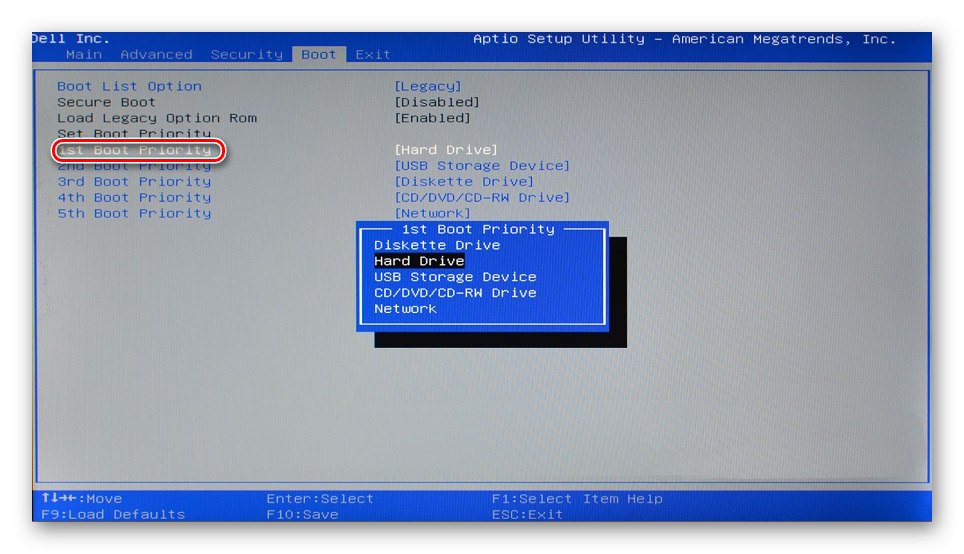
Včasih tudi datotečni sistem "leti" iz NTFS v RAW, v katerem s pogona ni mogoče prebrati ničesar. O tem, kako jo spremenite nazaj, preberite v posebnem članku, pri čemer bodite posebej pozorni Metode 1 in 2.
Več podrobnosti: Načini popravljanja zapisa RAW na trdem disku
Če je mogoče, z drugimi kabli priključite napravo na matično ploščo in napajalnik - včasih je težava morda v njih.
Ko tudi BIOS ne vidi trdega diska ali SSD-ja, naprava najverjetneje ne deluje. Tukaj velja tudi nasvet z zamenjavo kablov (nekaj časa jih lahko zaprosijo prijatelji, saj so univerzalni), kljub temu pa obstaja velika verjetnost, da se je v notranjosti kaj pokvarilo. Samostojno popraviti disk je težko ali skoraj nemogoče, zato je običajno lažje kupiti novega, z napačnim pa pojdite v servisni center, kjer najdete informacije, če je na njem kaj dragocenega.
Več podrobnosti:
Vrhunski proizvajalci trdih diskov
Izbira SSD-ja za vaš računalnik
SSD ali HDD: izbira najboljšega pogona za osebni računalnik in prenosni računalnik
Monitor
Monitor kot tudi sestavni deli sistemske enote lahko tudi nabreknejo kondenzatorje, izgorejo tranzistorje ali druge elemente, zaradi katerih ne bo deloval. Kdor nima ustreznih veščin, ne bo mogel odpraviti težav z elektroniko, zato je bolje, da se obrne na servisni center, kjer bodo pomagali odpraviti okvaro. Najprej pa vseeno preverite njegovo delovanje z drugimi kabli, priključenimi na napajalnik in vtičnico. Včasih je bolj primerno monitor zamenjati kot odnesti v popravilo.
Več podrobnosti: Kako izbrati monitor za računalnik
4. možnost: obnovite sistem Windows
Nekateri uporabniki imajo relativno srečo: v primeru izpada električne energije odpove samo programska stran, integriteta strojne opreme pa ni kršena. Ko poskuša vklopiti računalnik, uporabnik prejme usodno sporočilo o napaki sistema Windows ali vidi modri zaslon smrti. Pomaga zagonski USB-pogon, iz katerega lahko obnovite operacijski sistem ali ga znova namestite. Za prvih 10 imamo naslednje vodiče.
Več podrobnosti:
Obnovitev sistema Windows 10 v prvotno stanje
Obnovitev zagonskega nalagalnika Windows 10 prek ukaznega poziva
Obnovitev sistema Windows 10 iz pogona USB

Tisti, ki še vedno uporabljajo 7, bodo te članke koristni.
Več podrobnosti:
Obnovitev sistema v operacijskem sistemu Windows 7 (Načini 4, 5, 6)
Obnovitev sistema Windows 7 z uporabo "ukaznega poziva"
Kaj storiti, če Windows 7 ne bo mogel obnoviti ali zagnati
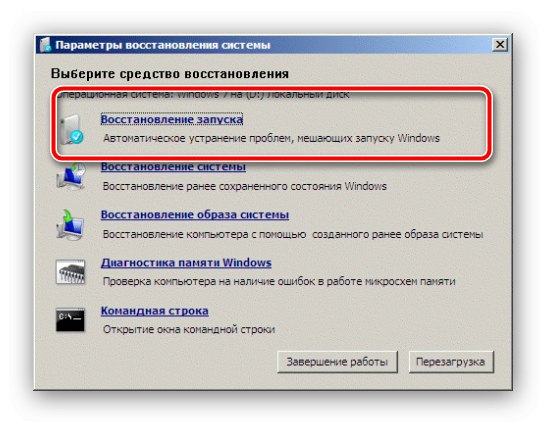
V skrajnem primeru boste morali znova namestiti operacijski sistem.
Preberite več: Kako znova namestiti Windows 10 / Windows 7
Na koncu se je treba še enkrat spomniti na potrebo po nakupu neprekinjenega napajanja: ko bo njegova odsotnost lahko privedla do verige okvar komponent, katerih popravilo bo stalo peni ali pa bo celo nesmiselno.
Več podrobnosti: Izbira neprekinjenega napajanja za vaš računalnik